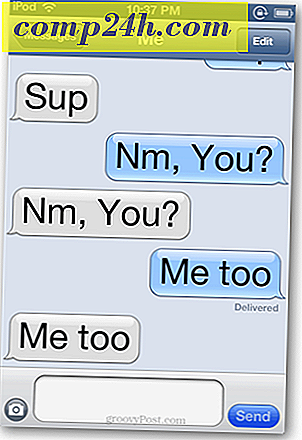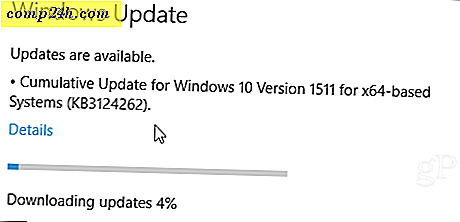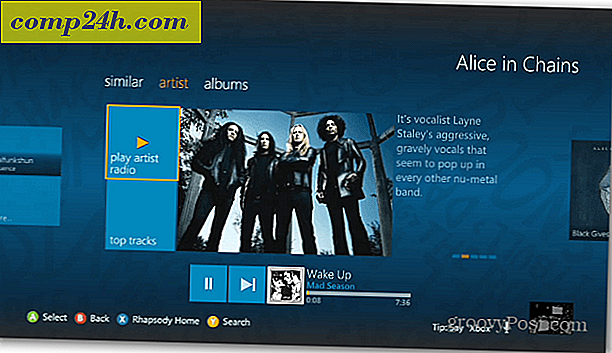Kuinka sallia kaksinkertaisen tekijän todentaminen Google-tilillesi yhdellä napautuksella
 Kaksitekstinen todennus on erinomainen turvamitta ja en voi suositella sinulle tarpeeksi, kuinka tärkeää on se Google-tilillesi (ja kaikki muut palvelut, jotka tukevat jotain vastaavaa).
Kaksitekstinen todennus on erinomainen turvamitta ja en voi suositella sinulle tarpeeksi, kuinka tärkeää on se Google-tilillesi (ja kaikki muut palvelut, jotka tukevat jotain vastaavaa).
Kuitenkin aina kun sinun on aloitettava sovellus ja kirjoitettava koodi, se voi olla varsin ärsyttävää, varsinkin jos käytät aina jaettuja laitteita, mikä tarkoittaa, että prosessin on tapahduttava päivittäin.
Google on pitänyt ajatella samalla tavoin, kun se on päättänyt tarjota jotain nimeltään One-Tap Two Step Verification. Nimittäin juuri napautat puhelimessa näkyvää kehotetta Kyllä, kun yrität kirjautua sisään ja olet valmis menemään.
Ennen kuin tarkastelemme ominaisuuden ottamista käyttöön, tutustu oppaisiin, jotka koskevat kaksitasoista todennusta:
- Googlen kahdesta tekijän todennuskierroksesta
- Google Appsin kaksi tekijän todennus
- Facebookin kaksi tekijän todennus
- Dropbox Two Step Verification
- Microsoftin kaksivaiheinen tarkistus
- LastPassin kaksi tekijän todennus
Nyt on tärkeää tietää, että kehotteet toimivat sekä iPhonessa että iPadissa sekä Androidissa. Applen laitteissa sinun on asennettava Google App, kun taas Android-laitteissa uusimmat Google Play -palvelut olisivat riittävät.
Aion mennä läpi vaiheet Android, mutta prosessi on olennaisesti sama iOS.
Jos haluat aloittaa asioiden, sinun on ensin otettava käyttöön kaksivaiheinen vahvistus (jos sinulla on jo käytössä, voit ohittaa tämän ensimmäisen osan). Voit tehdä tämän osoitteessa (sinun on kirjauduttava Google-tiliisi). Napsauta Aloita - saatat joutua antamaan salasanasi uudelleen.

Sinulta kysytään, mitä numeroa haluat käyttää.

Kun olet valinnut, haluatko koodin tekstin tai puhelun kautta, sinua pyydetään syöttämään mainittu koodi.

Jos se on oikein, voit aktivoida kaksivaiheisen vahvistuksen.

Kun olet tehnyt tämän, siirry aina Google-kyselyyn omalla sivulla (se, joka näkyy, kun olet aktivoinut turvatoimen). Napsauta Lisää puhelin ja sitten Aloita. Kun olet lisännyt puhelimen, voit palata tänne ja lisätä tarvittaessa lisää.

Valitse puhelin luettelosta (jos sinulla on useampi kuin yksi Google-tilissäsi). Se tarvitsee vain näytön lukon paikallaan - sivu kertoo, onko se vai ei.

Kun valitset Seuraava, tämä ikkuna tulee näkyviin. Napsauta Kokeile.

Seuraavalla tavalla kuin alla oleva näkyy puhelimessa. Kun napautat Kyllä, sinun on hyvä mennä. Sama kehote näkyy aina, kun kirjaudut sisään uudesta laitteesta.

Tietenkin voit ohittaa tämän luotettaville laitteille. Valitse ruutu Älä kysy uudestaan tässä tietokoneessa.

Uskon, että tämä on helpointa käyttää kaksitasoista todentamismenetelmää ja että Google on tehnyt loistavan työn toteuttaessaan sen.